Содержание
Очень часто при попытке запустить фильм на телевизорах SmartTV возникают непредвиденные сбои. Такие ошибки могут возникать при запуске фильма через сайт, установленный кинотеатр или при загрузке через USB флешку. В статье мы разберем наиболее вероятные причины таких сбоев и рассмотрим их быстрые решения.
Содержание
Почему фильм не включается в телевизоре?
Итак, все современные телевизоры (Samsung, LG, Sony, PHILIPS и т.д.) располагают широким спектром технологий, позволяющих открыть любой фильм, музыку или фото. Чаще всего люди включают просмотр фильмов через предустановленные приложения (IVI, OKKO, MEGOGO) или используют браузер, встроенный в Smart TV. Реже для просмотра видео применяют воспроизведение через флешки или внешние жесткие диски. Такой подход является более хлопотным, но если в телевизоре отсутствует функция Smart TV и Wi-Fi — без внешнего носителя не обойтись.
В каждой такой ситуации загруженный фильм может воспроизводиться с заметными задержками, либо вовсе не открываться. Среди наиболее вероятных причин можно выделить следующие:
- низкая скорость интернета или его нестабильная работа;
- сбой в сетевых настройках телевизора;
- несовместимый формат загружаемого видео в браузере;
- не поддерживаемый формат видео, запускаемого через USB.
Проверяем скорость интернета
Итак, первым делом следует убедиться в стабильности вашего интернет соединения и его высокой скорости. Для этого необходимо обязательно проверить скорость интернета. Если вы используете подключение по Wi-Fi, то для стабильной загрузки фильмов в HD формате достаточно около 10 Мбит/сек, а если хотите просматривать фильмы в UltraHD или 4K — потребуется минимум 50 Мбит/сек.
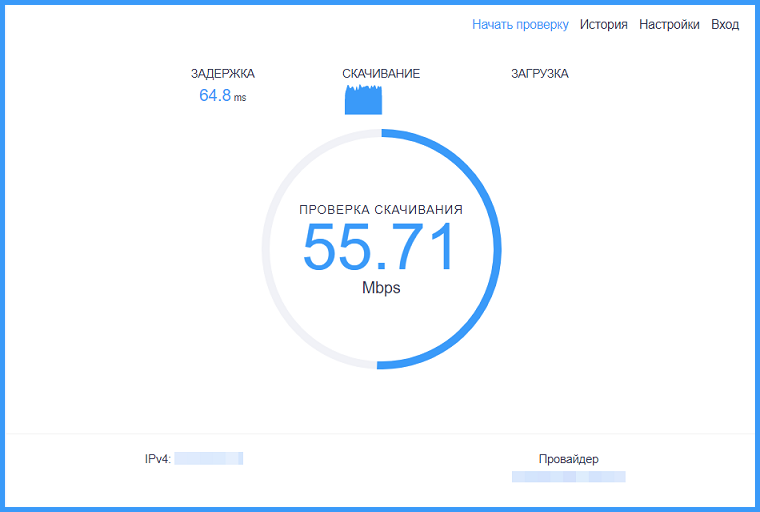
Принимайте во внимание, что роутер всегда понижает скорость интернета на 5-10 Мбит/сек. Также стоит обратить внимание на модель роутера — если устройство работает на частоте 2,4ГГц, то помехи вполне вероятны. Выходом будет приобретение роутера с частотой 5ГГц, либо подключение к телевизору LAN-кабеля.
Сбросьте сетевые настройки
Бывает и такое, что сетевые настройки в SmartTV сбиваются в следствии аварийного отключения или проблем с роутером. Зайдите в меню настроек телевизора и в сетевых параметрах выполните сброс. Если имеются проблемы с поиском опции сброса — просмотрите инструкции в сети. После этого снова подключитесь к сети Wi-Fi, либо переподключите кабель интернета.
Не забудьте про роутер. Его необходимо перезапустить, а если у вас динамический тип IP — лучше отключить устройство от питания на 5-10 минут. Например в моем случае, подключение в телевизоре Samsung часто сбивалось из-за роутера. Помогла только смена прописанных провайдером DNS на публичные от Google (8.8.8.8 и 8.8.4.4).
Очень много пользователей смотрят фильмы через встроенный браузер, игнорируя всевозможные IVI, MEGOGO или OKKO, которые берут плату за просмотр. В таком случае вам нужно знать: не все проигрыватели, встроенные в онлайн-кинотеатр, могут поддерживаться вашим браузером. К сожалению, браузеры в телевизорах не обладают всеми возможностями, которые есть в Chrome или Opera, поэтому частая несовместимость с проигрывателями — это вполне нормальная картина.
Выход из ситуации самый простой — смените сайт для просмотра, к счастью, в сети есть из чего выбрать. Главное следите, что бы сам проигрыватель на сайте был другой — визуально их отличить будет несложно.
Стоит учесть, что официальные онлайн-кинозалы также могут содержать фильмы, форматы которых не поддерживаются на телевизорах. Происходит это из-за устаревших моделей SmartTV. В таком случае рекомендуем обращаться в поддержку онлайн-кинозала.
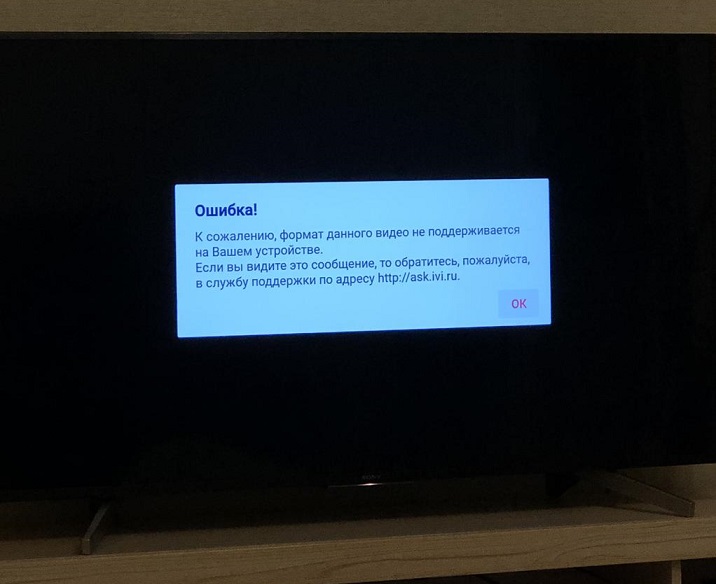
Фильм не воспроизводится через флешку
Проблемы с включением фильмов могут возникать и при попытке открыть их через внешний носитель, подключенный к телевизору. Например, видео, загруженное на флешку, SmartTV не видит, хотя флешку определяет. Другой момент — постоянные прерывания, во время воспроизведения, отчего просматривать видео становится достаточно не комфортно.
В случае таких проблем рекомендуется сделать следующее:
- Сейчас наиболее распространены два типа форматов для флешки: NTFS и FAT. Формат NTFS позволяет работать с объемными файлами, но имеет более низкую скорость обработки. Формат FAT работает только с файлами до 4Гб, но позволяет обрабатывать поток на более высокой скорости. Оба этих формата телевизорами поддерживаются. В виду этого делаем простой вывод: если видео тормозит или не запускается — отформатируйте флешку, запишите видео и в другом формате попробуйте запуститься на SmartTV.
Смените формат файловой системы флешки - Последние модели телевизоров успешно поддерживают популярные форматы видео. Однако, если у вас более устаревшая модель — постарайтесь скачать фильмы в форматах AVI, MKV, MP4, MPG, MPEG-2, VOB, MPEG-4, WMV.
- Еще один момент связан с задержками видео в 4K или UltraHD. На дешевых телевизорах может стоять слабый видеопроцессор, который просто не успевает считывать и обрабатывать все пакеты из видеофайла.
- При воспроизведении фильмов с носителя или ПК через HDMI — стоит покупать кабель проверенных брендов.
Бесплатная консультация по ремонту телевизоров
Звоните: +7 (969) 777-15-42
Ответов на вопрос “Телевизор не воспроизводит видео с интернета”: 20
Vasiliy
У меня все обновлено, и я опять проверил последние апдейты. Пишется что нет ничего короче.
2 Yuriy
Всего лишь ваш телек не на всех сайтах поддерживает полноценный онлайн просмотр во в строенном браузере, ищите сайты где поддерживается, по личному опыту знаю у меня такая же беда. Обновление ПО не решит вашу беду.
-2 Yakov
Попытайтесь сделать как показано на видео ссылка
3 Vitaliy
По всей видимости разваливается программное обеспечение. Все оправдания по поводу нехватки памяти – глупость. Так как пока телек был ещё новым всё работало в порядке. Постепенно полетели сперва ivi – по принципу когда захочу тогда открою, потом флеш в браузере – при чем тут память когда отказывается воспроизводить секундные ролики, а ещё недавно допустимо было смотреть часовые фильмы. Неисправности эти обновлением ПО не решить. Первопричина наверно глубже. Программное обеспечение дрянь, оно не доработано, а теперь производители говорят, что изначально на их телеке закладывался лишь просмотр вэб страниц, взамен того, чтоб признать ошибку и объявить о готовности принимать назад свой металлолом.
1 Vladislav
Это впечатление, что провайдеры блокируют, чтоб смотрели их платные каналы.
12 Mihail
И не станет. Память встроенного браузера слишком маленькая. Решается установкой HMS домашнего медиа сервера или подобной программы
Filipp
Разрешение замените в надстройках.
Roman 1 Aleksandr
Если не воспроизводится видео в браузере, то в 99% случаях это отсутствие плагина для воспроизведения мультимедиа контента — Адоб Флэш Player. Поэтому его требуется поставить вручную.
3 Vladimir
Хм. та же вот беда, а вопросу уже два г. даже невольно мучаюсь догадками найдено ли в итоге автором положительное решение
1 Daniil
Необходимо открыть приложение которое воспроизводит фильмы или видео.
Andrey Danila
Попытайтесь обновить прошивку тв должно всё помочь
Sergey
Обновите ТВ.
1 Gavriil
Попробуй с других сайтов я на телеке спустя браузер захожу на и там в порядке без глюков все функционирует
Vyacheslav
Плиз, ПРОБУЙТЕ ТАК
-2 Ruslan
Обновите телевизор спустя инет
-1 Arkadiy
Смотрим онлайн спустя браузер Smart TV Самсунг Tizen 2016 г – видео ответ.
-7 Timur
Не функционирует YouTube на телеке Sony Bravia. Решение – видео ответ.
Grigoriy
беда загрузки фильма в smart тв элджи/ самсунг – видео ответ.
-5
Добавить ответ на вопрос
Информация о вопросе
Сколько ответов на вопрос?
На вопрос “Телевизор не воспроизводит видео с интернета” 20 ответов.
Кто задал этот вопрос?
Вопрос задал Vladimirov_Aleksey в категории Телевизоры.
Когда задали этот вопрос “Телевизор не воспроизводит видео с интернета”?
Вопрос задали 3 года назад.
Новые отзывы
Если Вы попали на эту статью, наверняка у вас возникли проблемы с воспроизведением видео в браузерах на смарт телевизорах Samsung, LG либо других марок.
При этом «еще буквально вчера все работало», а сегодня любимый фильм или сериал на известных ресурсах уже не открывается.
Что делать, чтобы иметь возможность просматривать видео на сайтах?
Установить специальные виджеты (приложения) на смарт тв для просмотра фильмов или сериалов с определенных сайтов. Дело в том, что приложения используют иной принцип коммуникации с сайтами, на которых расположены фильмы и сериалы, и поэтому на данный момент это единственный способ вернуть возможность просмотра кино.
Если вы не знаете как это сделать самостоятельно, обратитесь к нам и наши специалисты обязательно помогут в этом.
Что же произошло?
Такая ситуация возникла у владельцев устаревших моделей умных телевизоров, выпущенных до 2015-2016 годов. «Какие же они устаревшие?!» — скажете вы и будете правы. Технически аппараты еще проработают с десяток лет. Проблема в программной части, а точнее в сертификатах безопасности, которые используются устройствами для работы с сайтами по протоколу HTTPS.
И так, давайте подробно разберем, что же произошло. Будет много технических терминов, но постараемся все объяснить простым человеческим языком 🙂
Для примера зайдем на сайт SmartTV.com.ua с компьютера и взглянем на сертификат, который он использует:
Мы увидим, что путь сертификации сайта начинается с ISRG Root X1, и поскольку система (Windows 11), с которой мы зашли на сайт доверяет этому сертификату, то проблем при просмотре сайта не наблюдается. Чего не скажешь про другие, более старые устройства и операционные системы установленные на них.
Для подтверждения откроем этот же сайт на телевизоре LG старого поколения. Мы увидим следующую картинку, которая подтверждает тот факт, что телевизор уже не распознает сертификат ISRG Root X1, как доверенный.
30 сентября 2021 14:01:15 GMT закончился срок действия корневого сертификата IdenTrust DST Root CA X3.
После наступления этого момента ряд устаревших систем перестали доверять сертификатам, выпущенным центром сертификации Let’s Encrypt. С учётом того, что на текущий момент Let’s Encrypt предоставляет бесплатные криптографические сертификаты примерно для 250 миллионов доменных имен, а «устаревшие системы» — это порой системы возрастом всего 5-6 лет, то окончание срока действия сертификата DST Root CA X3 не прошло незаметно.
Немного теории и истории
Не углубляясь в детали, пару слов для неспециалистов, почему окончание срока действия сертификата DST Root CA X3 повлияет на сертификаты, выпущенные Let’s Encrypt. У каждой системы, проверяющей сертификат на валидность, есть своё хранилище доверенных корневых сертификатов. Система при проверке будет доверять сертификатам, которые подписаны с использованием закрытого ключа одного из этих корневых сертификатов. Сами корневые сертификаты как правило имеют длительные сроки действия, меняются редко и не используются при формировании сертификатов конечного субъекта (в данном случае, сертификатов для доменных имен), вместо этого инфраструктура открытых ключей, предполагает использование цепочек доверия — корневые сертификаты применяются для подписания промежуточных сертификатов, а уже с использованием них подписываются сертификаты конечного субъекта (сертификаты для доменов). При этом, для того, чтобы система доверяла конечному сертификату, она должна быть способна проследить всю цепочку от этого сертификата до одного из корневых сертификатов, которым она доверяет.
После появления проекта Let’s Encrypt, его корневой сертификат ISRG Root X1 (как и любой новый корневой сертификат) не мог быстро попасть в хранилища доверенных сертификатов заметного количества систем. При этом для успешного функционирования проекта выданным сертификатам с самого начала должно было доверять максимальное количество систем «из коробки» (без дополнительных действий со стороны пользователей этих систем). В связи с этим, для сертификатов Let’s Encrypt стала использоваться цепочка доверия, ведущая к корневому сертификату DST Root CA X3, который признается большинством систем:
- Windows >= XP SP3
- macOS (большинство версий)
- iOS (большинство версий)
- Android >= v2.3.6
- Mozilla Firefox >= v2.0
- Ubuntu >= precise / 12.04
- Debian >= squeeze / 6
- Java 8 >= 8u101
- Java 7 >= 7u111
- NSS >= v3.11.9
- Amazon FireOS (Silk Browser)
- Cyanogen > v10
- Jolla Sailfish OS > v1.1.2.16
- Kindle > v3.4.1
- Blackberry >= 10.3.3
- PS4 game console with firmware >= 5.00
К настоящему моменту корневой сертификат ISRG Root X1 существует уже более 5 лет и за это время попал в доверенные в большинстве современных систем, ему доверяют:
- Windows >= XP SP3 (при условии, что производилось автоматическое обновление корневых сертификатов)
- macOS >= 10.12.1
- iOS >= 10
- Android >= 7.1.1
- Mozilla Firefox >= 50.0
- Ubuntu >= xenial / 16.04 (с установленными обновлениями)
- Debian >= jessie / 8 (с установленными обновлениями)
- Java 8 >= 8u141
- Java 7 >= 7u151
- NSS >= 3.26
Для сертификатов Let’s Encrypt по умолчанию в данный момент предлагается такая цепочка доверия:
IdenTrust’s DST Root CA X3 -> ISRG Root X1 -> Let’s Encrypt R3 -> Конечный сертификат пользователя
Что произошло 30 сентября?
Срок действия DST Root CA X3 подошел к концу 30 сентября 2021 14:01:15 GMT, что же произошло после этого?
Те системы, которые не доверяют ISRG Root X1, перестали доверять сертификатам, выпущенным Let’s encrypt (системы будут выдавать предупреждения при посещении сайтов, использующих сертификаты Let’s Encrypt). За исключением Android >= v2.3.6, т.к. Android не учитывает срок действия своих доверенных корневых сертификатов.
Проблема с доверием возникла также у систем, использующих OpenSSL версии меньше 1.1.0. Даже если у таких систем ISRG Root X1 входит в список доверенных сертификатов, особенность проверки сертификата в OpenSSL 1.0.x приведёт к тому, что наличие в цепочке истекшего DST Root CA X3, несмотря на наличие доверия к ISRG Root X1, будет приводить к отрицательному результату проверки на доверие. Аналогичная проблема у OpenSSL 1.0.x возникла 20 мая 2020 года с истекшим сертификатом AddTrust External CA Root.
Как обновить сертификат на телевизорах?
Самостоятельно — никак. Производители телевизоров должны выпустить обновление для устройства, которое может исправить ситуацию. Честно сказать — мы мало в это верим, но очень надеемся.
В статье использованы материалы: habr.com
В предыдущих статьях мы выяснили, что делать, если видеохостинг YouTube не открывается на компьютере и мобильных устройствах. Теперь пора разобраться, почему этот сервис не запускается или некорректно работает на Smart TV и телевизионных приставках. А также — научиться восстанавливать его работу в случае полного или частичного отказа.
Содержание
Причины неполадки
На телевизорах, смартфонах и планшетах для доступа к контенту YouTube обычно используют одноименное приложение. На одних Smart TV, в частности Samsung, Panasonic, Toshiba и Sony Bravia, оно входит в состав операционной системы (прошивки) и не дает возможности себя удалить или переустановить. На других ТВ, например, Philips и LG, а также на большинстве Андроид-приставок Ютуб тоже может входить в набор предустановленных программ, но он не интегрирован в систему и поддается удалению.
Источники сбоя в работе сервиса YouTube на ТВ, как и на прочих устройствах, бывают внешними и внутренними. Первые связаны с самим видеохостингом и не зависят от состояния оборудования пользователя. Эту группу причин мы рассмотрели в статье, где рассказывается, почему сайт Ютуба не работает на компьютере.
Внутренние причины, наоборот, возникают на устройствах пользователя или в его домашней сети. С ними-то нам и предстоит разбираться.
Вот их исчерпывающий список:
- Прекращение работы сервиса на старых ТВ из-за того, что его версия больше не поддерживается. С середины 2017 года Ютуб не работает на телевизорах, которые были выпущены ранее 2010-2012 годов. В частости, на Самсунгах серий C, D и E.
- Ошибки при установке и запуске YouYube, связанные с самим приложением. Попытки запустить на телевизоре версию для смартфонов.
- Сбой в работе операционной системы (прошивки) телевизора. Некорректные настройки системы. Отсутствие поддержки HTML 5.
- Недостаток свободной памяти для установки или запуска YouTube.
- Конфликт с другими приложениями и виджетами.
- Сбой при аутентификации пользователя, другие проблемы с учетной записью.
- Запрет доступа к сервису для вашего аккаунта (родительской контроль).
- Действие вредоносных программ.
- Аппаратные неисправности устройств, в том числе пультов ДУ, клавиатур и прочей периферии, которая используется для управления телевизором.
- Медленное или нестабильное подключение ТВ к Интернету.
- Некорректные настройки сетевого подключения.
- Использование на ТВ или роутере сервисов для подмены IP-адреса (VPN).
- На телевизорах и приставках на базе Андроид — некорректная работа Google Services Framework, маркета и сервисов Gogle Play.
Для начала вспомните, какие события предшествовали неполадке, и пробуйте применить решение, которое больше всего соответствует вашему случаю. При отсутствии результата переходите к остальному. Если сбой возник без видимых причин, выполняйте инструкции в удобном порядке.
Очистите историю, кэш и сохраненные данные Ютуба
Ниже приведена последовательность действий на Android TV. Если ваш телевизор работает под управлением другой операционной системы, это решение может вам не подойти.
- Откройте системные настройки и перейдите в раздел «Приложения».
- Найдите в списке сервис YouTube, поочередно очистите кэш и удалите данные.
В дополнение к этому удалите кэш, данные и обновления сервисов Google Play, магазина Google Play и Google Services Framework.
Если Ютуб открывается, но работает некорректно, например, не загружает контент или не считывает идентификатор воспроизведения, иногда помогает очистка истории:
- Запустите приложение.
- В меню левой колонки нажмите кнопку «Настройки».
- Поочередно выполните очистку истории просмотров (иконка «Песочные часы») и поиска (иконка «Лупа»).
- После этого перезапустите приложение.
Проверьте аккаунт Google
Если видеохостинг запускается, но не загружает контент, зайдите в его настройки и нажмите кнопку выхода из аккаунта, а затем войдите снова.
Проверьте, доступны ли вашей учетной записи Google другие сервисы, к примеру, почта Gmail. Попробуйте авторизоваться на YouTube под аккаунтом другого пользователя.
Если проблемы возникают только в вашем аккаунте, проверьте его настройки и убедитесь, что он не заблокирован с помощью защитных программ.
Проверьте версию приложения. Выполните переустановку
Бывает, что приложение видеохостинга не то, что не работает, а даже не хочет устанавливаться на ТВ. Возможно, это происходит потому, что вы пытаетесь поставить на телевизор версию Ютуба для смартфонов и планшетов, ведь в маркете Google Play ее значок выглядит так же, как у телевизионной.
Приложение сервиса для Андроид ТВ можно скачать здесь.
Нередко проблемы с запуском ресурсоемкого контента, в том числе видеороликов и фильмов в высоком разрешении, возникают из-за перегруженности процессора и памяти Smart TV другими работающими программами.
Для исключения этой версии достаточно выключить и снова включить телевизор.
Отключите или деинсталлируйте софт, установленный незадолго до сбоя. Просканируйте ТВ на вирусы
Зачастую в неработоспособности или некорректной работе YouTube (отсутствии звука, изображения и т. п.) оказываются виновны приложения и виджеты, которые с ним конфликтуют. А также вредоносные программы, попадающие на ТВ на флешках или при скачивании контента в обход официальных магазинов. Последнее в наибольшей мере актуально для Смарт ТВ и телеприставок на Андроиде.
Для исключения конфликтов ПО с сервисом видеохостинга вам придется на время отказаться от программ и виджетов, установленных примерно в то же время, когда произошла неполадка. Если таких программ несколько, деинсталлируйте их по одной. После удаления каждой проверяйте, устранена ли проблема.
Заражение Смарт ТВ вредоносным ПО часто провоцирует сразу несколько разноплановых неполадок. Например, сбой в работе отдельных приложений и отказ некоторых системных функций. Полная выкладка симптомов вирусного заражения Андроид-девайсов — в этой статье.
При подозрении на вирусную атаку просканируйте память телевизора и подключенных накопителей лечащей утилитой. Выбор бесплатных антивирусов в магазине Google Play довольно богат, и практически все они поддерживают телевизионную платформу.
Если антивирус не может справиться со зловредом или после его удаления работа Ютуба не восстановилась, сделайте сброс системы к заводским настройкам.
Проверьте правильность настроек телевизора и подключения его к Интернету
По сообщениям пользователей, многие из них заметили, что Ютуб перестал работать на телевизоре после изменения системного времени, IP-адреса (в том числе путем подключения к VPN), региона проживания или серверов DNS в параметрах сети.
Сервисы Google, к которым относится и Ютуб, заблокированы, например, в Китае. Если назначить в настройках Китай страной вашего местонахождения, то доступ контенту видеохостинга для вас закроется. Поэтому для исключения влияния настроек верните их к состоянию, при котором YouTube работал корректно.
Кроме того, на загрузку и воспроизведение видеороликов влияет скорость интернет-соединения, которую могут оттягивать другие устройства домашней сети. Например, компьютеры, когда на них интенсивно играют или скачивают торренты.
Исключите сбой системных функций
Если незадолго до появления проблемы вы откатывали прошивку телевизора на заводские установки, обновите ее до актуальной версии.
На старых Smart TV со встроенным приложением YouTube львиная доля ошибок возникает именно после сброса системы на первоначальное состояние. Ведь вместе с прошивкой происходит и откат приложения к версии, которая больше не поддерживается. А при обновлении системы оно также автоматически обновляется.
На телевизорах и приставках, где сервис YouTube установлен отдельно, зачатую проблему тоже решает сброс и последующее обновление прошивки. Эта нехитрая операция устраняет системные ошибки и создает условия для корректной работы программного обеспечения.
Что делать, если в Ютубе не работают отдельные функции и кнопки (play, перемотка, пауза и другие)
На телевизионных платформах, в отличие от компьютерных и мобильных, источник отказа в работе отдельных функций YouTube нередко кроется в устройствах управления — пультах ДУ, аппаратных клавиатурах, аэромышах, джойстиках и т. д.
Наиболее частый виновник — пульт, который поставляется в комплекте с ТВ или приставкой. Многие из них, к сожалению, качеством не блещут, поэтому активное использование и слишком интенсивное давление на кнопки приводит к их постепенному отказу. Впрочем, раньше, чем кнопки из строя выходят батарейки, которые снабжают пульт энергией. Поэтому не забывайте их вовремя менять.
Чтобы подтвердить или опровергнуть версию неисправности устройства управления, достаточно временно заменить его другим. Если в доме нет второго подходящего пульта, можете «делегировать» эту задачу своему смартфону, установив на него приложение «ТВ Пульт» или аналоги.
Версия с неисправностью пульта не подтвердилась? Тогда вероятный виновник — само приложение или другие факторы, которые мы рассмотрели ранее. Как это проверить и исправить, вы уже знаете.
Как пользоваться сервисом Youtube на старых смарт-телевизорах
Производители морально устаревших Smart TV умыли руки и официально заявили, что не будут обновлять платформы своих устройств только ради поддержки популярного видеохостинга. Одна из причин — невозможность технической реализации сколько-нибудь приемлемого решения. Поэтому компания Samsung предлагает пользователям, которые не желают отказываться от сервиса, три варианта обхода:
- Купить телевизор современной модели.
- Купить телевизионную приставку, что будет менее накладно.
- Вывести изображение на экран ТВ с компьютера или мобильного устройства.
Последний вариант, пожалуй, лучше всех, так как не требует никаких расходов. А о том, как подключить к телевизору ПК, ноутбук и мобильный телефон наш сайт уже рассказывал.
Понедельник, 24 ноября 2014 13:24
Решение наиболее популярных проблем связанных с настройкой Смарт ТВ.
- Комментарии (46)
Во многих современных телевизорах присутствует фукция Смарт ТВ, эта функция предоставляет возможность просмотра видео, веб страниц напрямую с телевизора без использования компьютера или ноутубка. Не смотря на всю простоту использования и настройки Смарт ТВ существует много подводных камней, которые могут не дать вам насладиться этой функцией. В этой статье я расскажу о основных проблемах при настройке Смарт ТВ, а так же способах их решения.
Подключение телевизора к Интернету.
Начнем с подключения к сети телевизора. Наиболее предпочтительный способ для использования Смарт ТВ это подключить телевизор через роутер к Интернету. Т.е. сетевой кабель провайдер подключается в WAN порт роутера, на роутере настраивается Интернет, а уже затем к роутеру подключается телевизор (не важно будет использоваться сетевой кабель или Wi-Fi сеть).
ИЛИ
Просто многие наивно полагают, что воткнув сетевой кабель провайдера в телевизор у них все заработает, на самом деле у некоторых действительно заработает, если ваш провайдер предоставляет Динамический IP, но у большинства используется протокол PPPoE, PPtP, L2TP. Эти протоколы как минимум подразумевают ввод логина и пароля для подключения к сети Интернет. Поэтому если ваш провайдер использует один из этих протоколов (таких я думаю большинство), то просто воткнув кабель провайдера в телевизор Смарт ТВ не заработает, необходимо использовать роутер. Способы подключения телевизора к Интернету описаны в статье – Как подключить телевизор к Интернету.
Настройка Смарт ТВ – проблема с роутером.
Раз уж коснулись роутеров с ними тоже могут быть проблемы. Ко мне обратился знакомый с просьбой настроить Смарт ТВ, казалось бы что может быть проще… я попытался дать какие то советы по телефону, но он утверждал, что у него ничего не получается, пришлось приехать к нему и разбираться. У него использовался Wi-Fi роутер, который раздавал Интернет и к нему уже был подключен по Wi-Fi ноутбук. При попытке подключиться к Wi-Fi, телевизор выдавал сообщение, что не может получить сетевые настройки. Как так?! Ведь ноутбук работает. Попытался вручную прописать сетевые настройки на телевизоре – бесполезно. В итоге решил сбросить настройки роутера до заводских и настроить его заново- бесполезно. Попробовал, для теста, раздавать Интернет с планшета по Wi-Fi и подключиться к нему телевизором – заработало, телевизор успешно подключился по Wi-Fi к планшету и выходил в Интернет. Теперь было понятно точно, что проблема с роутером, решил обновить прошивку роутера- помогло. Так и не понял почему ноутбук работал по Wi-Fi, а телевизор нет, но помогло обновление прошивки роутера. Так что при решение проблем с настройкой Смарт ТВ не забывайте о сетевом оборудовании.
Обновление ПО телевизора, как решение проблем с СМАРТ ТВ.
Столкнулся с ситуацией, когда телевизор успешно подключился к роутеру, но вот зайти в Смарт ТВ не удавалось, выскакивала ошибка (более подробно описано в статье). Решение было найдено в обновлении прошивки телевизора. Обновлять прошивку можно не только через Интернет (это самый легкий вариант обновление ПО), но и с помощью USB флешки. Для этого необходимо зайти с компьютера/ ноутбука на сайт производителя ТВ, найти модель вашего телевизора и скачав последнюю версию прошивки скопировать ее на USB флешку, после этого в меню телевизора выбрать обновление ПО с USB флешки. В дальнейшем всегда используйте последнюю версию программного обеспечения на телевизоре.
Сброс настроек до заводских на телевизоре.
Поскольку мы с вами не считаем нужными читать инструкции к телевизору и привыкли настраивать все опытным путем – методом проб и ошибок, не лишним будет использовать функцию сброса до заводских настроек. Бывают случаи, когда вы или ваш/ чужой ребенок, что то понажимали на пульте управления телевизора, в следствии чего Смарт ТВ перестал работать или возникли какие либо другие проблемы с телевизором. Но разобраться и вернуть все как было бывает сложнее, нежели настроить с начала. Знайте, что у каждого телевизора есть функция сброса настроек до заводских, которая вернет все настройки до момента его покупки.
Оплата Интернета, проблемы у провайдера.
Не нужно забывать проверить оплачен ли у вас Интернет на месяц, нет ли проблем у провайдера с Интернетом.
Обращение в тех. поддержку.
Крайний способ решения проблем с Смарт ТВ – обращение в тех поддержку производителя телевизора. В моей практике был случай, когда на телевизоре не запускался Смарт ТВ. При выборе Смарт ТВ телевизор просто показывал черный экран и все. Было проверенно все, что только возможно, но Смарт ТВ не работал. Пришлось обращать в тех. поддержку производителя телевизора. Думал, что придется долго ждать, объяснять, но все оказалось довольно быстро и оперативно, дело в том, что на некоторые телевизоры производитель может подключаться удаленно. Т.е. в тех поддержке у меня спросили серийный номер телевизора, удаленно подключились к нему и решили проблему. Проблема оказалось в программном обеспечении телевизора и я как пользователь ее бы не решил. В итоге Смарт ТВ заработал, но мысли по поводу того, что производитель может вот так легко подключиться и лазить в телевизоре, меня не покидала, ведь в некоторых моделях есть видеокамера, т.е. за вами могут подглядывать… но это тема уже другой статьи, главное проблема со SMART TV была решена.
В этой статье я описал все встречающиеся мне проблемы в настройке Smart TV на телевизоре. Если у вас есть другие решения или вопросы с настройкой Смарт ТВ можете писать о них в комментарии.
Я очень надеюсь, моя статья помогла Вам! Просьба поделиться ссылкой с друзьями:
Добавить комментарий
Наверх

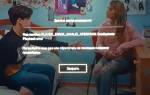

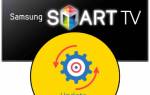
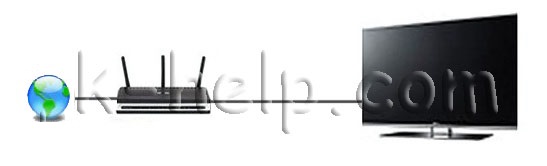









ли со статьей или есть что добавить?